- 综合
- 软件
- 系统
- 教程
主编教您win10系统卡慢的步骤
发布日期:2019-09-15 作者:深度系统官网 来源:http://www.52shendu.com
结束高耗资源的程序/进程
1、在魔方电脑大师(5.x及后续版本)中,开启魔方雷达控制台中的CpU监控、内存监控、网络监控、温度监控、磁盘监控等。
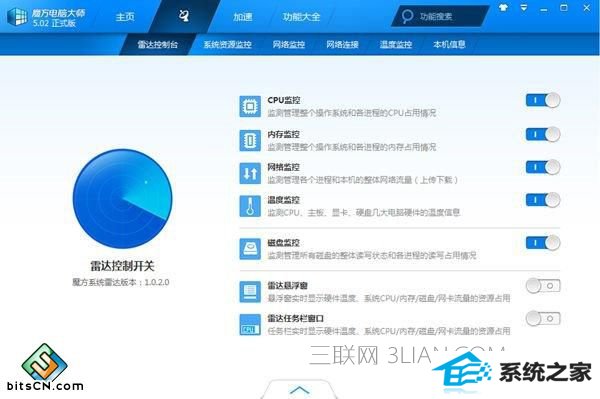
2、在雷达监控台中,选择CpU监控或内存监控,就可以查看到当前电脑系统CpU、内存资源占用情况,同时也可以看到各个进程占用的资源比例。如下图所示,在软件中还可以对进程占用CpU、内存从多到少进行排序,方便直观查看耗费资源最多的进程。
对于非必要高占资源的进程,还可以选择在魔方中直接进行处理,结束进程运行。这一步在操作中直接就可以处理。
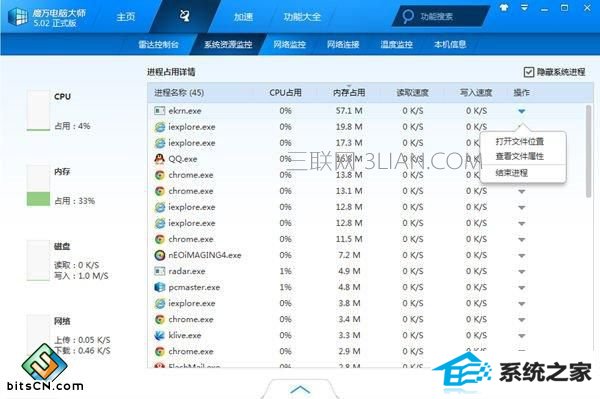
3、如果电脑存在上网慢、网页打开慢的状况,通过魔方电脑大师还可以实时监控电脑的网络流量,查看程序/进程的上传、下载速度。对于占用网络资源较多的应用,可以直接结束其运行。
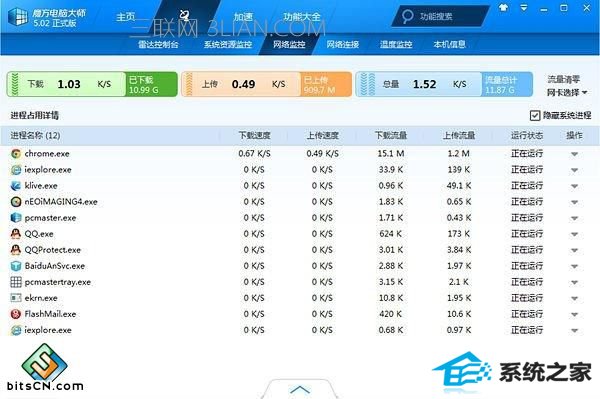
清理开机启动项
1、魔方电脑大师加速功能中,提供了开机时间的统计。通过魔方可以方便地查看本次电脑开机系统加载了多少个程序、每个程序所占用的开机时间等。如下图可以看到,EsET nod32杀毒核心程序就延迟了7.4秒的开机时间。
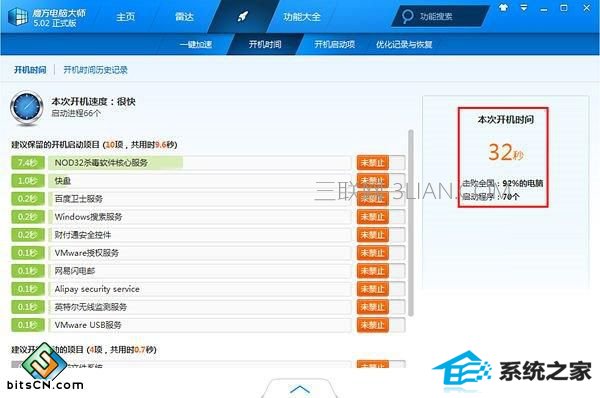
2、清楚各个程序/进程/服务所延迟的开机时间后,我们就可以进行开机启动项管理了。请注意,开机启动项包括开机启动、计划任务、服务项这三个。为了缩短开机时间,除了禁止非必要的开机启动程序外,还需要检查计划任务、服务项中,是不是有非必要的开机任务。例如某些第三方加载的开机服务项、windows系统更新服务项等可以禁止开机启动。
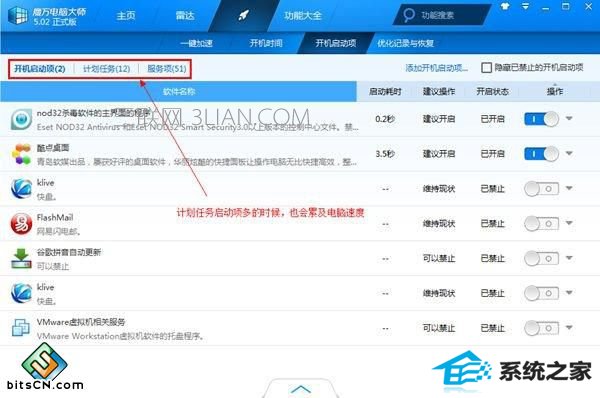
3、如果在禁止开机启动项的操作中,我们禁止了某个重要的需要开机启动的程序,还可以在魔方中对禁止操作进行恢复。除了在『优化记录与恢复』中进行查看处理外,还可以直接在开机启动项、计划任务、服务项等选项卡中直接操作,如下图所示,就是可以将某个计划任务设置为开机启动。

4、魔方电脑大师还有一个值得称道的功能,就是添加开机启动项。如下图所示,在开机启动功能中,就可以直接浏览需要开机启动的程序,并设定开机启动方式,如注册表、启动文件夹、所有用户、当前用户等。
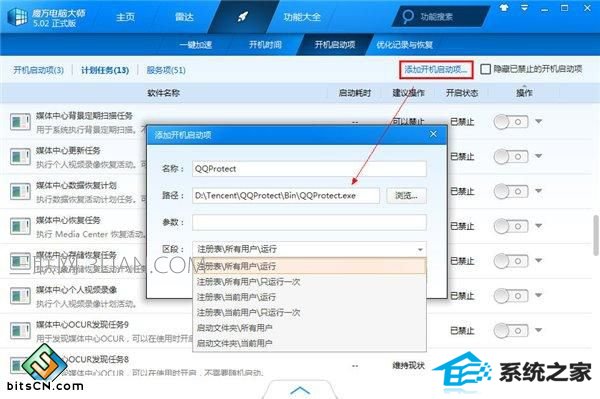
清理电脑缓存垃圾
1、魔方电脑大师内置的清理大师应该是目前最强悍的windows系统清理软件之一。如图所示在魔方电脑大师5.x版本中,在功能大全里找到清理大师,然后就可以清理电脑系统垃圾,让电脑不再臃肿。 win10系统卡慢怎么办
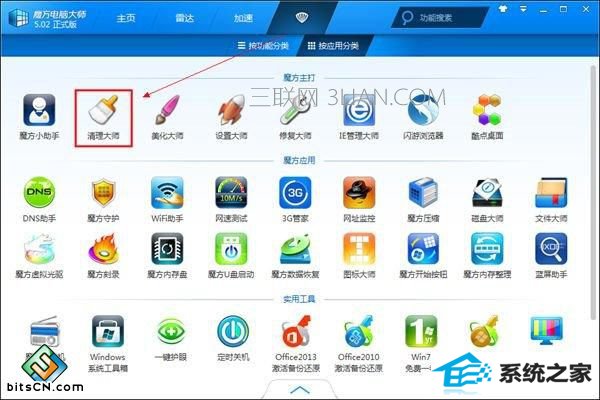
2、魔方清理大师是目前最强悍的系统垃圾清理工具。系统垃圾、浏览器缓存、视频音乐目录缓存、常用软件缓存等都可以清除,而且非常关键的是,不同于其他软件长时间的扫描,魔方清理大师的扫描速度非常快,而且扫描的也很干净。如图所示,清理大师就扫描出946.42M的垃圾文件。
栏目专题推荐
系统下载排行
- 1电脑公司win7免激活64位通用旗舰版v2021.10
- 2深度系统 Ghost Xp SP3 稳定装机版 v2019.03
- 3深度系统 Ghost Win7 32位 安全装机版 v2019.06
- 4萝卜家园Windows7 64位 热门2021五一装机版
- 5电脑公司Win10 完整装机版 2021.03(32位)
- 6番茄花园Windows10 32位 超纯装机版 2020.06
- 7萝卜家园win11免激活64位不卡顿优良版v2021.10
- 8系统之家Win7 64位 珍藏装机版 2020.11
- 9萝卜家园Win7 旗舰装机版 2020.12(32位)
- 10深度技术Win10 精选装机版64位 2020.06
